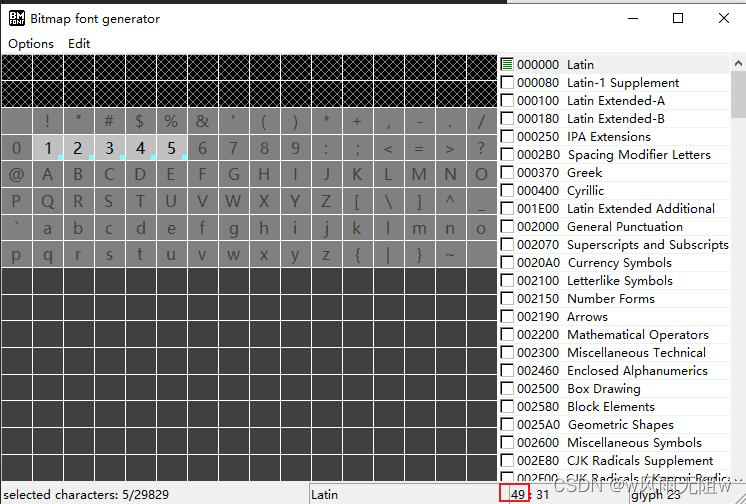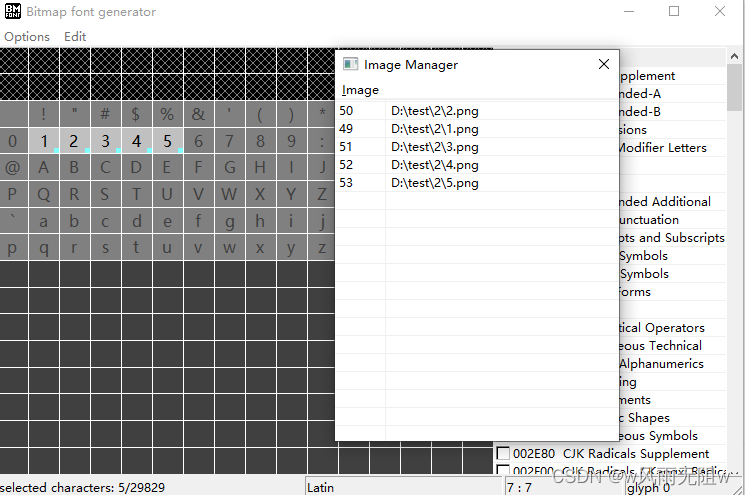| Bmfont 软件生成fnt 字体步骤 | 您所在的位置:网站首页 › 动态字体模板制作软件 › Bmfont 软件生成fnt 字体步骤 |
Bmfont 软件生成fnt 字体步骤
|
Bmfont 软件 用来生成 fnt 格式的字体文件和 png 图片,常用于cocos 游戏开发中制作动态字体。 下面手把手介绍 Bmfont 软件生成fnt 字体的详细步骤: 1、下载安装Bmfont 软件
2、新建文本字库 新建一个txt文本文档。 注意:保存为UTF-8-BOM 编码格式,否则后续导出文字将出现乱码。 这里测试内容是: 大家好我是微软雅黑字体。
3、双击启动 bmfont64.exe
4、设置字体 (1)、选择菜单:Options—Font setting
(2)、Font setting 参数介绍 Font: 软件支持的字体选项 Size:字体大小 Match char height: 匹配字符的高度 Bold:字体加粗 Ltalic: 斜体 Font smoothing:让字体平滑 Level:就是字体水平间距 (3)、弹出框中,选择自己喜欢的字体,并设置合适的参数 这里演示选择微软雅黑:
一般像上图的设置,能满足平时的要求。 5、导入自定义的字体库 选择Edit—select cahr from file 选择我们自定义的字体文件。
这里演示,选择我们刚才新建的 utf8-bom 编码格式 的文本文件,选择后左下角会显示导入的文字数目。
6、从图片生成自定义字体(如果无此需求,可跳过此步骤) 选择Edit - Open Image Manager
在弹出的界面中选择Image-Import image
在弹出界面中,选择自己想要的图片
点击打开图片
这里的Id要设置为字符集中 ascii 编码 . 这个地方也有显示: 例如 : 1 的ascii 码为 49
重复上边的步骤,把所需的图片设置完成:
7、 导出结果设置 (1)、选择Options—Export options
(2)、在弹出的Export Options 中设置对应的参数:
(3)、参数说明 Spacing : 2个字之间的间隔Width Heigth 导出的图片的大小,这里要注意数字越大占用的资源空间就越大,所以我们要选个合适的值,一般选择(2的n次幂)。Bit depth 选择32,要不然字体不清晰Font descriptor 选择TextTextures 选择pngA、R、G、B 文本颜色8、导出 选择Options—save bitmap font as 在弹出窗口,选择保存路径,输入文件名称,保存即可。 保存后会得到同名的两个文件,一个fnt 格式文件,另一个 png图片,如图:
至此,Bmfont 软件生成fnt 字体到此结束。 |
【本文地址】